MATERIAIS 
Um Tube - Alex.sun, agradeço e pessoal
Tube Decorativo - MJ
Decos - MJ
Mask - MJ
Brush - deco_mj
**** Salvar o brush na pasta Brushs do PSP
Seleção
**** Salvar a seleção na pasta Selections do PSP
Presets Eye Candy Extrude e Eye Candy Glass
**** Dois cliques sobre os presets eles serão instalados
PLUGINS
Mehdi
Toadies
MuRa's Seamless
Eye Candy 5 - Impact
_________________________________________________________________________________________
Preparar Gradiente - RADIAL - cores a seu gosto
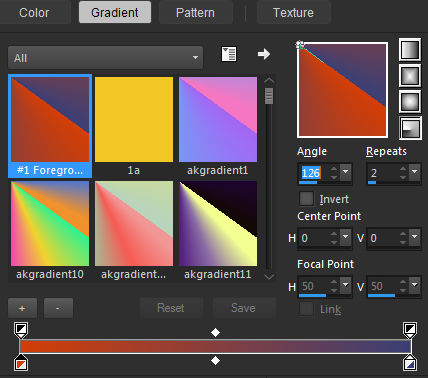
Angle 126 - Repeates 2 - Central Point H 0 - V 0
Nossas cores - Foreground - #d43d06- - Background #3b4175-
- Background #3b4175-
_________________________________________________________________________________________
1.- Abrir transparência - 1000x700px - preencher com a gradiente
Selections - Select All
2.- Edit - Copiar/Colar dentro da seleção o tube - DESELECIONAR
3.- Effects - Image Effects - Seamless Tiling - DEFAULT - Transition 100
4.- Adjust - Blur - Gaussian Blur - Radius 50,00
5.- Plugin - Mehdi - Sorting Tiles
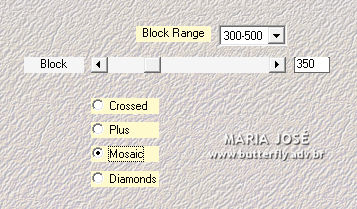
6.- Plugin - Mehdi - Plus
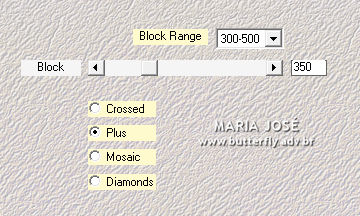
7.- Plugin - Toadies - What Are You? - DEFAULT
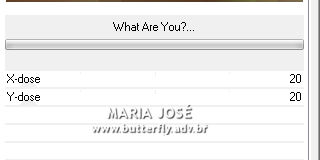
8.- Effects - Image Effects - Seamless Tiling - Corner - Bidirectional
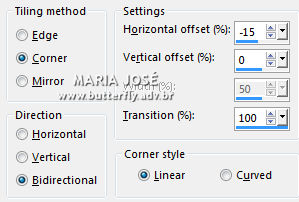
9.- Effects - Edge Effects - Enhance
_________________________________________________________________________________________
10.- Layers - Add New Layer - Preencher com a Gradiente
Adjust - Blur - Gaussian Blur - Radius 50,00
11.- Layers - New Mask Layer - From Image - maskpinterest_mj

Layers - Merge Group
12.- Plugin - MuRa's Seamless - Emboss at Alpha - DEFAULT
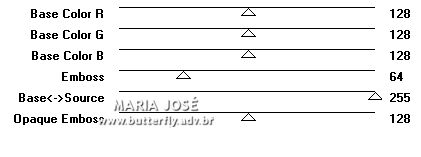
13.- Effects - Image Effects - Seamless Tiling - DEFAULT - Transition 100
Blend Mode - OVERLAY
_________________________________________________________________________________________
DECORAÇÃO
14.- Edit - Copiar/Colar como nova layer - deco_1_MJ
15.- Objects - Align - Top

16.- Effects - Image Effects - Seamless Tiling - Corner - Bidirectional
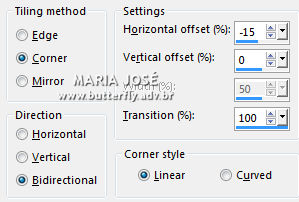
Blend Mode - SCREEN
17.- Edit - Copiar/Colar como nova layer - deco_2_MJ
Blend Mode - OVERLAY
18.- Edit - Copiar/Colar como nova layer - deco_3_MJ
Blend Mode SCREEN
19.- Edit - Copiar/Colar como nova layer - deco_4_MJ
Objects - Align - Bottom
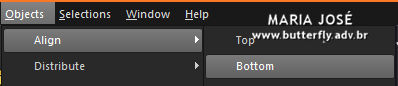
20.- Effects - Image Effects - Seamless Tiling - Corner - HORIZONTAL - Transition 100
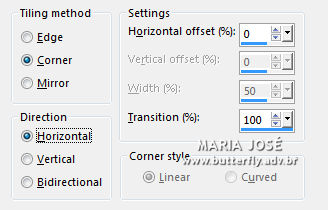
21.- Effects - Image Effects - Seamless Tiling - Corner - Bidirectional
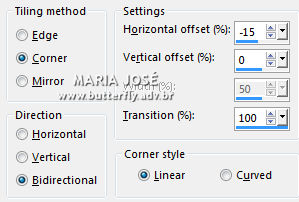
Blend Mode SCREEN
_________________________________________________________________________________________
22.- Mudar a cor do background para branco
Layers - Add New Layer
23.- Ferramenta Paint Brush -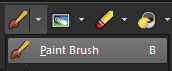 procurar preset deco_mj - configuração abaixo
procurar preset deco_mj - configuração abaixo

Aplicar 2 vezes como no modelo
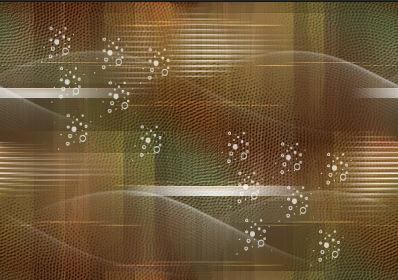
24.- Effects - 3DEffects - Drop Shadow - DEFAULT
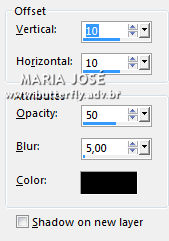
_________________________________________________________________________________________
25.- Selections - Load Selection from Disk - select_mj
26.- Layers - Add New Layer - preencher com uma cor sólida
27.- Eye Candy 5 - Impact - Extrude - Preset - extrude_mj
Na aba basic - mudar as cores de acordo com o seu trabalho
28.- Eye Candy 5 - Impact - Glass - Preset - glass_marijo
DESELECIONAR
Edit - Copiar/Colar tube decorativo como no modelo
29.- Edit - Copiar/Colar o tube principal - ver modelo
Drop Shadow - critério pessoal
_________________________________________________________________________________________
LAYERS
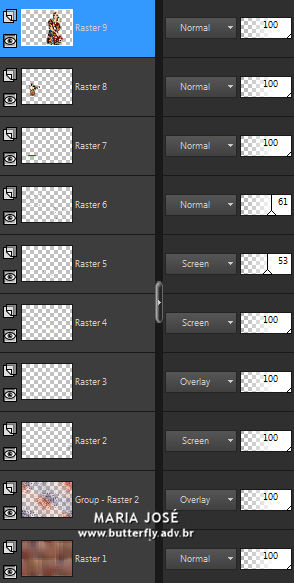
Layers - merge Visible
_________________________________________________________________________________________
BORDAS
30.- Image - Add Borders - 1px - cor foreground
Image - Add Borders - 2px - cor background
Image - Add Borders - 1px - cor foreground
Image - Add Borders - 40px - branco
31.- Ferramenta Magic Wand - selecionar as bordas - preencher com a gradiente
32.- Adjust - Blur - Gaussian Blur - Radius 50,00
33.- Selections - Invert - Drop Shadow 0, 0, 60, 30, preto
Selections - Invert - Repetir o Drop Shadow
34.- Selections - Select All - Selection Modify - contract 5px
Drop Shadow como acima - Selections Invert - repetir o drop shadow
DESELECIONAR
_________________________________________________________________________________________
35.- Assinar o trabalho - Layers - Merge All Flatten
36.- Image - Resize - Width 1000px - Salvar em .jpg
Espero que apreciem, obrigada.
_________________________________________________________________________________________
Outro Modelo




Este tutorial foi criado em 14 de janeiro de 2018 por Maria José Prado. É protegido por lei de Copyright e não poderá ser copiado, retirado de seu lugar, traduzido ou utilizado em listas de discussão sem o consentimento prévio e escrito de sua autora acima declinada.
VARIANTES

